- Autor Jason Gerald [email protected].
- Public 2023-12-16 11:03.
- Zuletzt bearbeitet 2025-01-23 12:14.
Möchten Sie einfach und schnell eine Meinung zu einer bestimmten Sache von Personen einholen, die Sie kennen? Machen Sie einfach eine Umfrage auf Facebook! Mit Facebook können Sie Umfragen erstellen, die online versendet werden können. Die Umfrage kann sowohl von Ihren Freunden als auch von anderen Personen beantwortet werden. Die Umfrage kann schnell erstellt werden und die Schritte zum Erstellen sind einfach.
Schritt
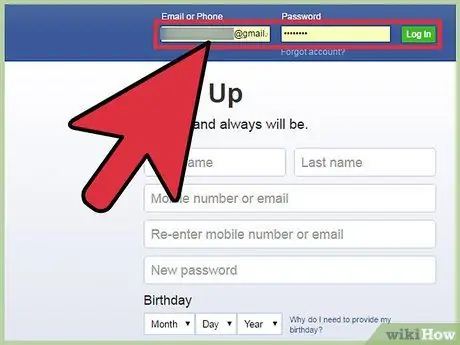
Schritt 1. Melden Sie sich mit Ihrem bevorzugten Browser bei Facebook an
Geben Sie Ihren Benutzernamen und Ihr Passwort in die Felder in der oberen rechten Ecke der Facebook-Startseite ein. Klicken Sie danach auf "Anmelden".
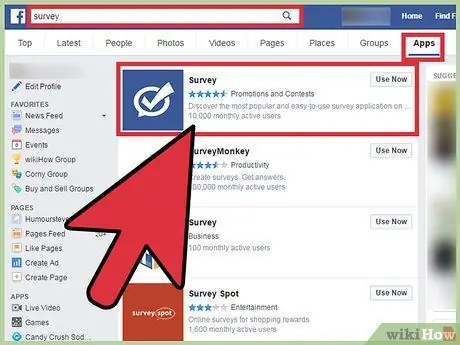
Schritt 2. Öffnen Sie die Umfrage-App
Geben Sie "Umfrage" in die Facebook-Suchleiste oben auf der Seite ein. Wenn die Umfrageanwendung in den Suchergebnissen angezeigt wird, klicken Sie auf die Anwendung. Klicken Sie andernfalls unten in den Suchergebnissen auf "Weitere Ergebnisse anzeigen". Wählen Sie auf der Suchergebnisseite "Apps", um die Suche nur auf Apps zu beschränken. Die Umfrageanwendung wird oben in den gefilterten Suchergebnissen angezeigt. Wählen Sie die Anwendung aus, um eine Umfrage zu erstellen.
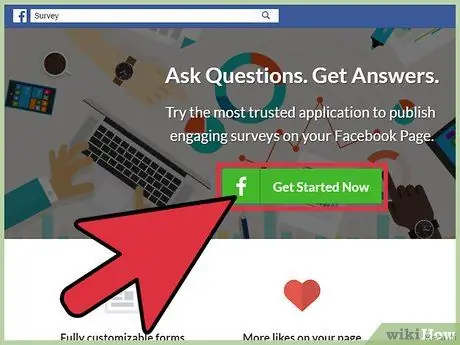
Schritt 3. Beginnen Sie mit der Erstellung einer Umfrage, indem Sie auf der Startseite der Anwendung auf die Schaltfläche "Get Started" klicken
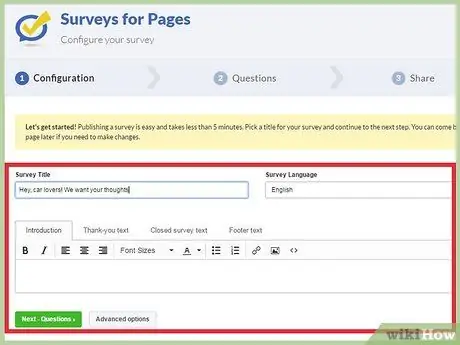
Schritt 4. Organisieren Sie Ihre Umfrage
Der erste Schritt zum Erstellen einer Umfrage besteht darin, einige grundlegende Details in die bereitgestellten Felder einzugeben, wie zum Beispiel:
- Umfragetitel - Geben Sie den Titel Ihrer Umfrage ein. Überlegen Sie sich einen einprägsamen Titel, um die Aufmerksamkeit potenzieller Leser auf sich zu ziehen und ihre Chancen auf eine Antwort zu erhöhen. Sie können beispielsweise einen Titel erstellen "Hey Dangdut-Liebhaber, welchen bevorzugen Sie?"
- Umfragesprache - Wählen Sie die Umfragesprache aus dem bereitgestellten Dropdown-Menü aus.
- Beschreibung - Geben Sie eine kurze Beschreibung der Umfrage in das dafür vorgesehene Feld ein. Obwohl es keine Zeichenbeschränkung für diese Beschreibung gibt, ist es eine gute Idee, eine kurze und schnell lesbare Beschreibung zu schreiben.
- Nachdem Sie die grundlegenden Informationen ausgefüllt haben, klicken Sie auf "Weiter", um mit der Erstellung der Umfrage fortzufahren.
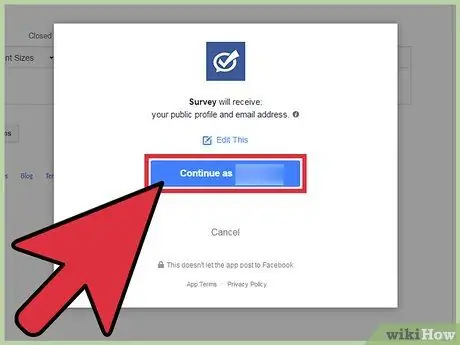
Schritt 5. Erteilen Sie der App die Berechtigung, auf Ihr Profil zuzugreifen
Die App wird Sie um Erlaubnis bitten, auf Ihr Profil und Ihre E-Mail-Adresse zuzugreifen. Klicken Sie auf "Okay", um die Erlaubnis zu erteilen und mit der Erstellung der Umfrage fortzufahren.
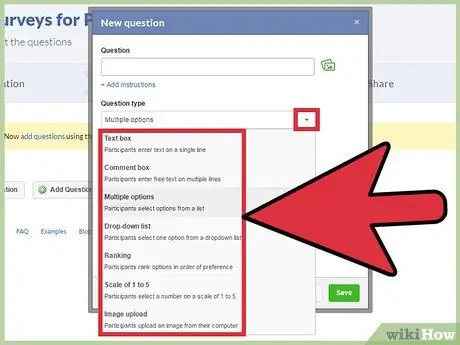
Schritt 6. Bereiten Sie Fragen vor
Der nächste Schritt, den Sie tun müssen, ist eine Frage zu erstellen. Klicken Sie auf der Seite auf "Frage hinzufügen", um das Fenster "Frage hinzufügen" zu öffnen. Geben Sie Ihre Frage ein und wählen Sie dann die Art der Frage aus, die Sie stellen möchten:
- Einzeiliges Textfeld - Mit dieser Option können Teilnehmer in einer Zeile antworten.
- Kommentarfeld mit mehreren Zeilen - Mit dieser Option können die Teilnehmer möglichst lange Antworten eingeben.
- Mehrere Auswahlmöglichkeiten - Die Teilnehmer können eine oder mehrere Antworten aus der Liste auswählen.
- Dropdown-Liste - Die Teilnehmer können eine Antwort aus dem bereitgestellten Dropdown-Menü auswählen.
- Skala von 1 bis 5 - Die Teilnehmer können eine Skala von 1 bis 5 angeben.
- Bild hochladen - Teilnehmer können Bilder als Antworten hochladen.
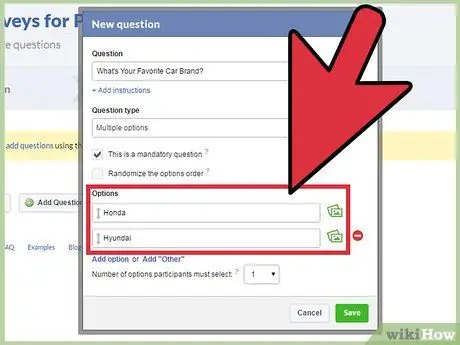
Schritt 7. Fügen Sie der Frage Optionen hinzu
Wenn Sie einen Fragetyp mit Optionen auswählen (wie Multiple-Choice oder Dropdown-Liste), können Sie die Antwort auf diese Frage in das Textfeld unten im Fenster Neue Frage eingeben. Wenn Sie fertig sind, klicken Sie auf "Speichern", um alle Details der Frage zu speichern.
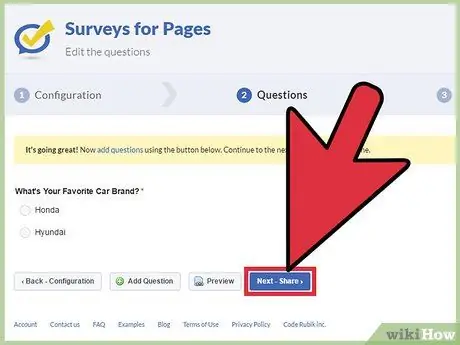
Schritt 8. Senden Sie Ihre Umfrage
Nachdem Sie nun eine Umfrage erstellt haben, können Sie sie freigeben. Klicken Sie auf der App-Seite auf die Schaltfläche "Teilen" und dann auf "Auf Timeline posten", um sie an Ihr Facebook-Profil zu senden.
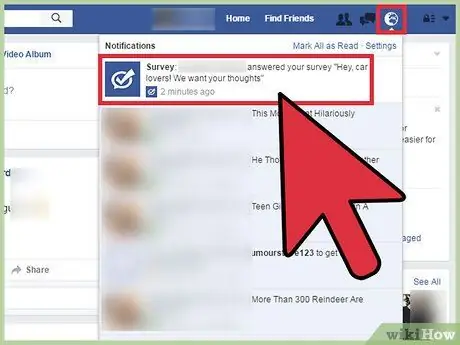
Schritt 9. Sehen Sie sich die Antworten der Umfrage an
Immer wenn jemand eine Umfrage beantwortet, erhalten Sie eine Benachrichtigung in der oberen rechten Ecke der Facebook-Seite. Klicken Sie auf die Benachrichtigung, um die Umfrageantworten anzuzeigen.






